Настройки компьютера
- Подтвердите то, что сканер соединен к компьютеру, затем включите сканер.
Для получения подробной информации о подключении сканера к компьютеру смотрите Руководство по началу работы.
Для получения информации о том, как включить сканер, смотрите Как включить питание.
-
Отобразите окно [Панель управления].
Windows 10/Windows Server 2016/Windows Server 2019/Windows Server 2022
Нажмите меню [Пуск] → [Система Windows] → [Панель управления].
Windows 11
Выберите меню [Пуск] → [Все приложения] → [Инструменты Windows] и дважды щелкните [Панель управления].
-
Нажмите [Просмотр устройств и принтеров].
Отобразится окно [Устройства и принтеры].
-
Нажмите правой кнопкой мыши по значку сканера и выберите [Свойства сканирования] в отобразившемся меню.
Отобразится окно свойств сканера.
- Нажмите на вкладку [События] и выберите событие.
В меню [Выберите событие] выберите событие, которое требуется для запуска приложения.
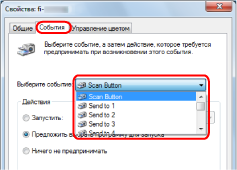
В данной функции следующие события могут быть заданы:
Scan Button (при нажатии кнопки [Сканирование/Пауза])
[Send to 01]-[Send to 50] (при нажатии кнопки [Отправление])
- Выберите приложение для запуска при нажатии кнопки [Отправление] или [Scan] и операцию для выполнения.
Нажмите [Запустить эту программу] в пункте [Действия] и выберите приложение в меню справа.
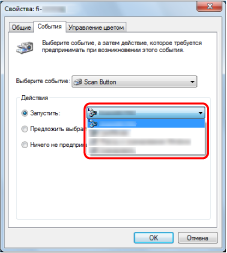
- Нажмите кнопку [OK].
